Как использовать Discord на PlayStation 5 (PS5)
Опубликовано: 2023-03-29Для многих геймеров Discord незаменим при общении с друзьями во время видеоигр. Но до недавнего времени игрокам PlayStation 5 приходилось прибегать к громоздким обходным путям, таким как настройка MixAmp или использование Remote Play, для общения с другими пользователями в Discord.
К счастью, теперь Sony добавила поддержку Discord, что позволяет игрокам PS5 использовать платформу для голосового чата. В этом руководстве вы узнаете, как настроить и использовать Discord на PlayStation 5, чтобы общаться с другими во время активной игры.

Как Discord работает на PS5
Когда PlayStation 5 была впервые выпущена, у игроков не было официальных средств для использования Discord на консоли. Обновление системного программного обеспечения версии 07.00.00 изменило это. PS5 теперь предоставляет ограниченную поддержку Discord, позволяя игрокам использовать сервис для голосового чата.
Однако Discord для PS5 работает не так, как вы могли ожидать. Во-первых, нет приложения Discord, которое можно установить на консоль. Вместо этого вы связываете свою учетную запись Discord со своей учетной записью PSN (PlayStation Network). Затем вы присоединяетесь к голосовому чату Discord на своем телефоне или компьютере и передаете его на PS5.
Голосовые чаты Discord на PlayStation 5 работают так же, как и обычные групповые чаты, но без возможности использования таких функций, как «Поделиться игрой» и «Поделиться экраном». Кроме того, функциональность ограничена только голосовым чатом. Вы не можете отправлять текстовые сообщения или просматривать оверлей Discord в видеоиграх, как на рабочем столе.
Обновите свою PS5 и приложение Discord:
Для использования Discord на вашей PS5 должна быть установлена последняя версия системного программного обеспечения. Консоль автоматически обнаруживает и устанавливает новые обновления, так что вам не о чем беспокоиться.
Однако, если автоматическое обновление системного программного обеспечения PS5 отключено или вы просто хотите убедиться, что консоль обновлена:
- Выберите значок «Настройки» в правом верхнем углу главного экрана PS5.
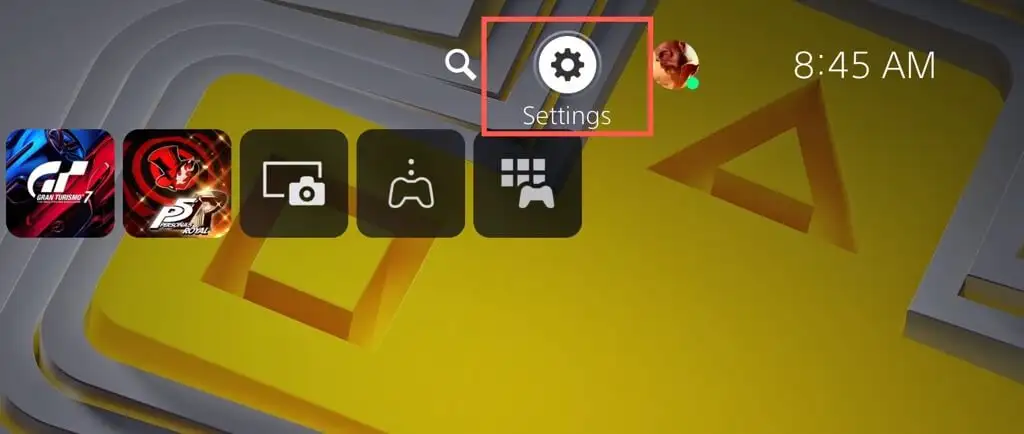
- Войдите в категорию «Система» .
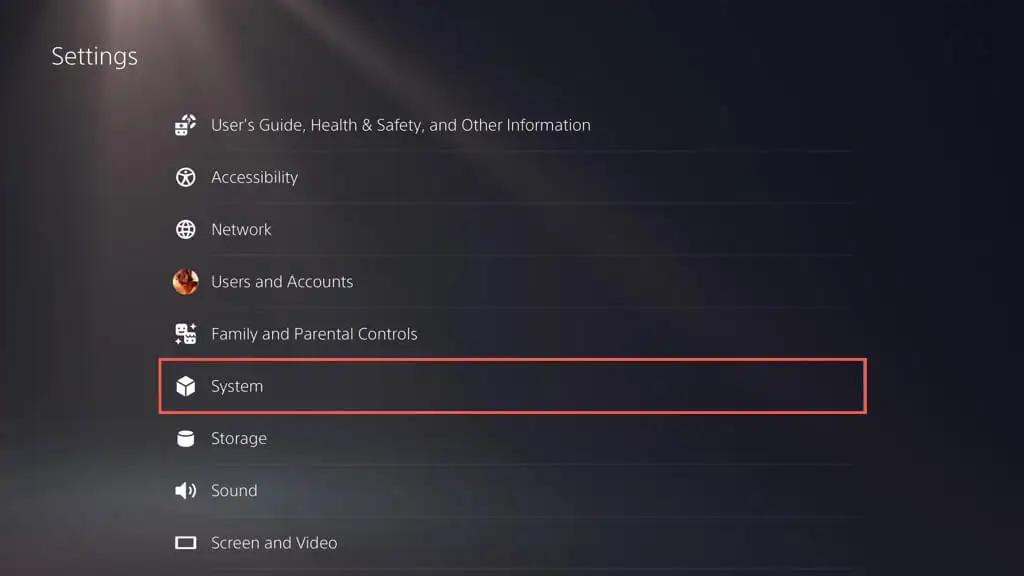
- Выберите «Обновление ПО» > «Обновление системного ПО и настройки» .
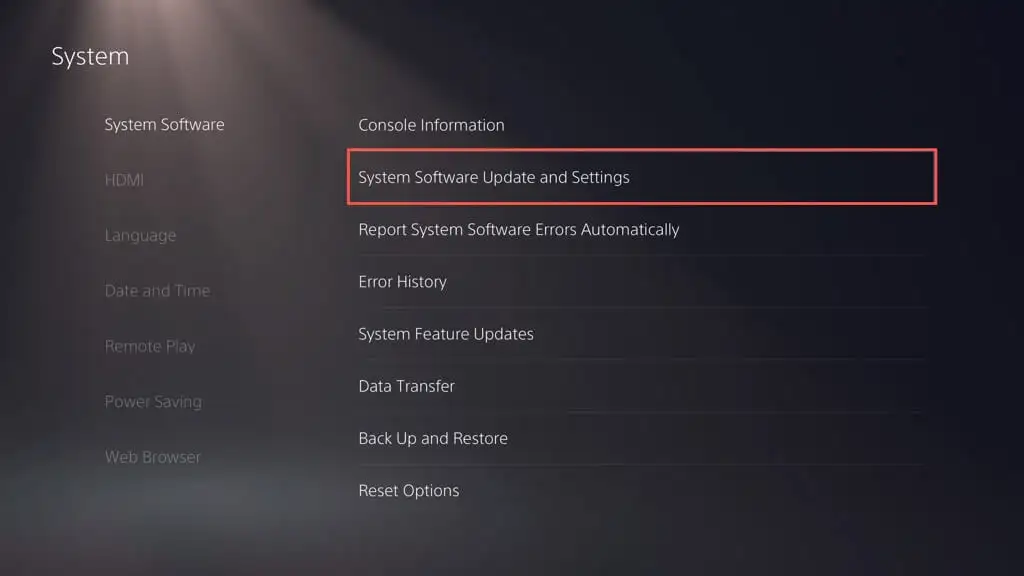
- Выберите «Обновить системное программное обеспечение» .
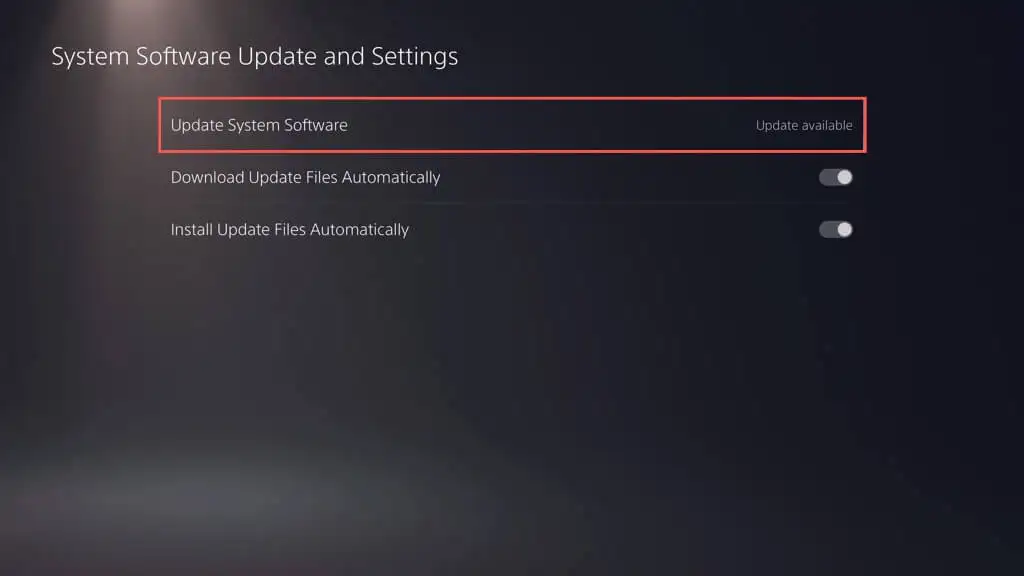
- Выберите «Обновить через Интернет» .
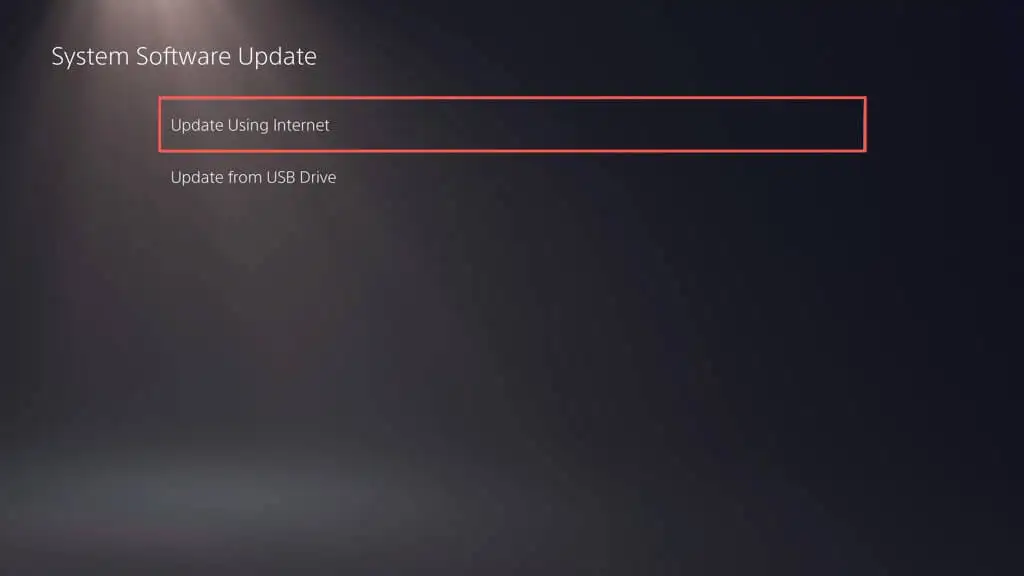
- Подождите, пока ваша консоль PlayStation свяжется с серверами Sony для получения новых обновлений. Если есть ожидающее обновление, выберите Обновить .
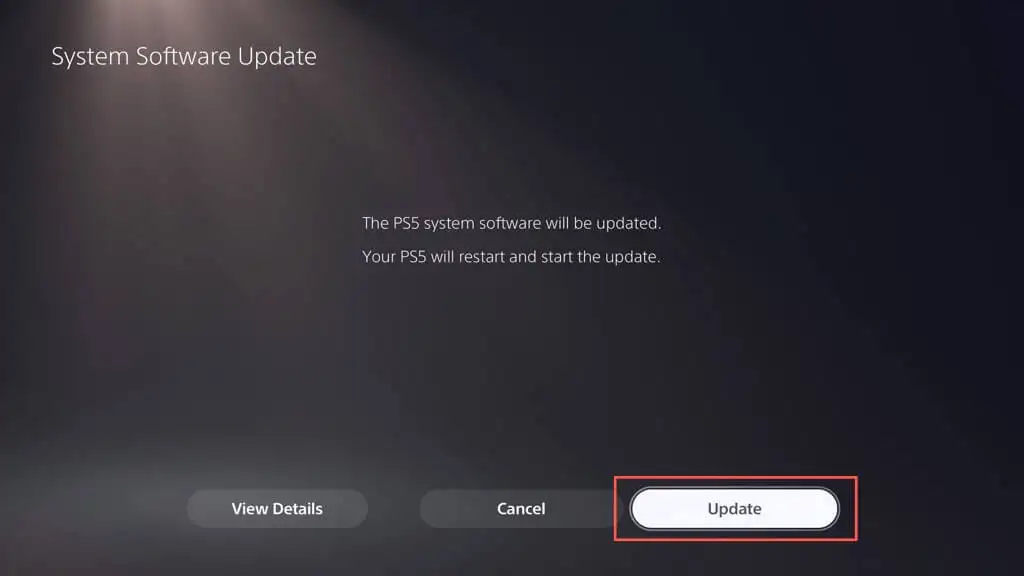
Кроме того, вы должны обновить приложение Discord на своем мобильном (iOS или Android) или настольном компьютере (ПК и Mac) до последней версии. Узнайте, как обновить Discord на любой платформе.
Свяжите свою учетную запись PSN с Discord
Предполагая, что системное программное обеспечение PlayStation 5 и приложение Discord на вашем мобильном или настольном устройстве обновлены, вы должны начать с привязки своей учетной записи Discord к PlayStation Network. Вот как:
- Посетите экран настроек PS5 и выберите «Пользователи и учетные записи» .
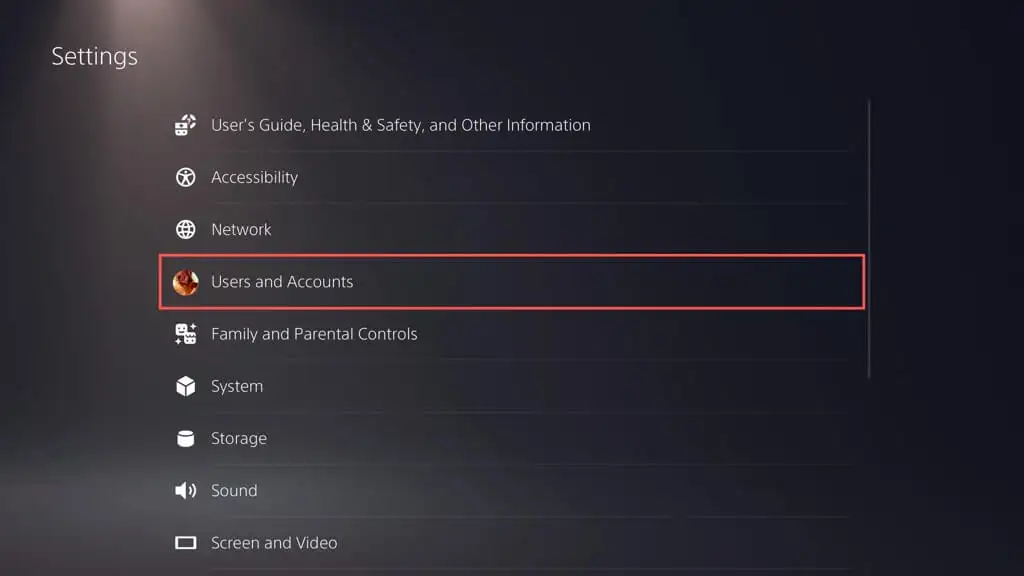
- Выберите «Связанные службы» на боковой панели. Затем выберите вариант с надписью Discord .
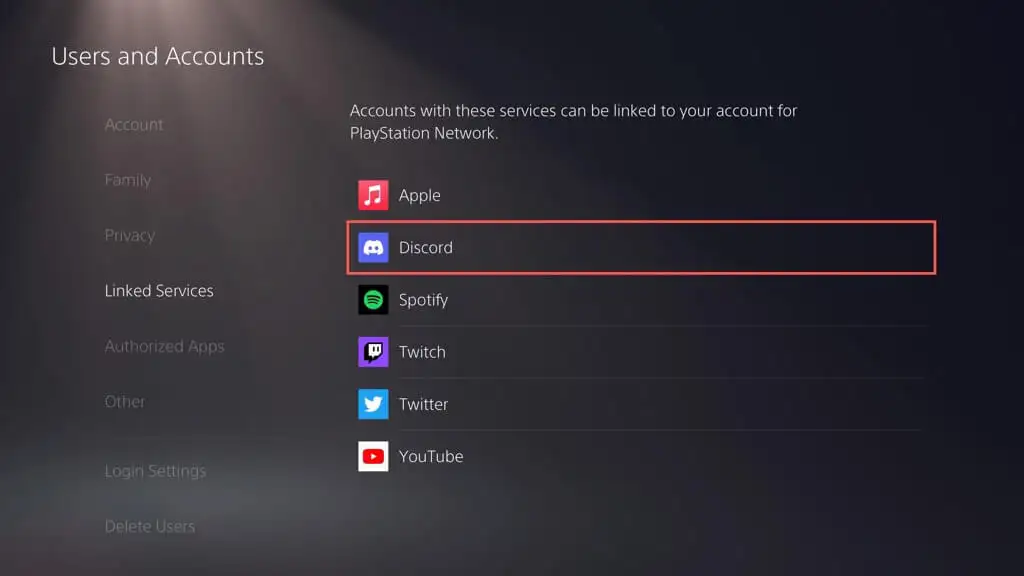
- Выберите Связать учетную запись .
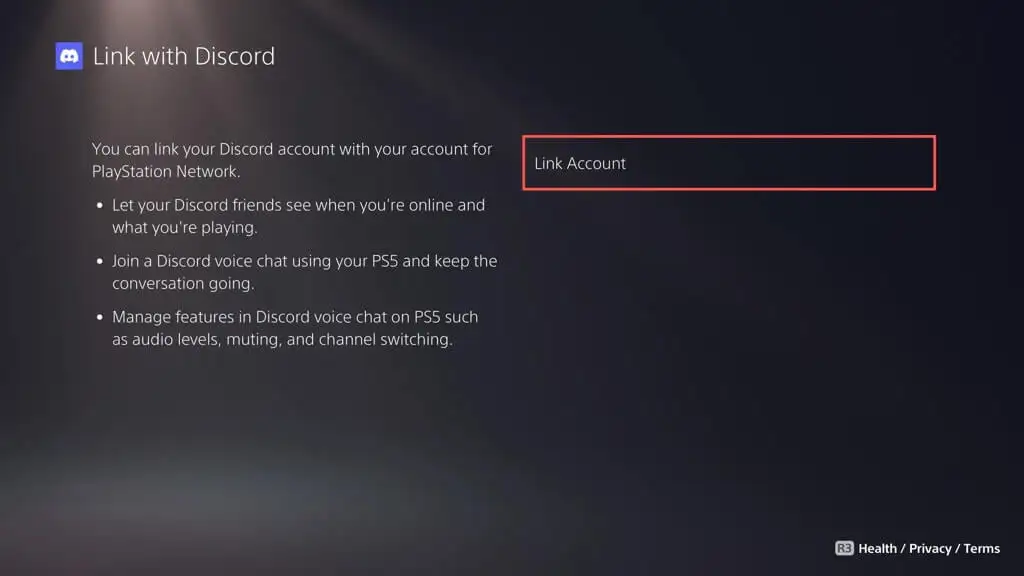
- Выберите Принять и продолжить .
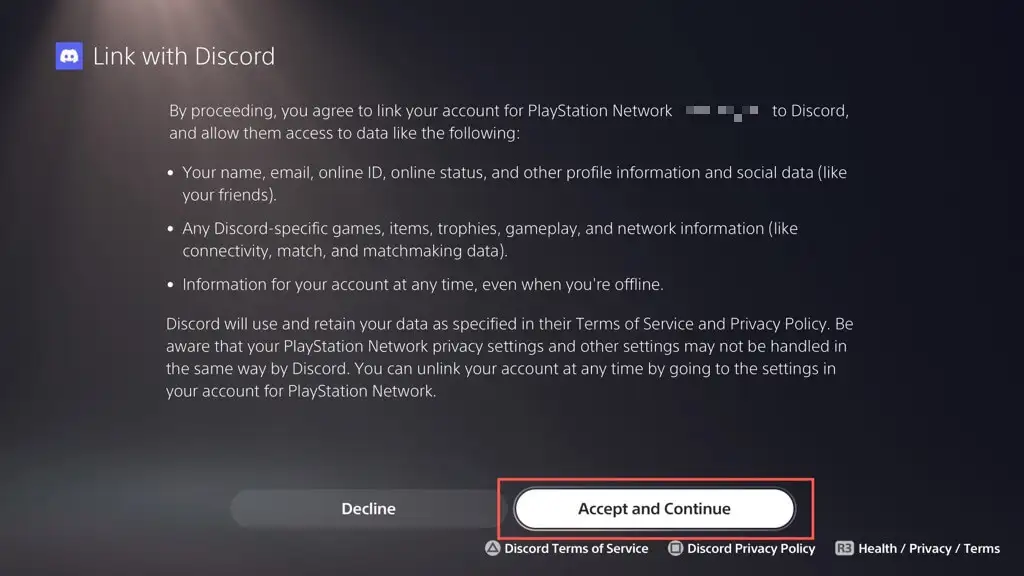
- Откройте приложение «Камера» на iPhone или Android и отсканируйте QR-код на экране. Если вы используете настольное устройство, откройте веб-браузер, посетите страницу Discord «Подключение устройства» (https://www.discord.com/activate) и введите код на экране.
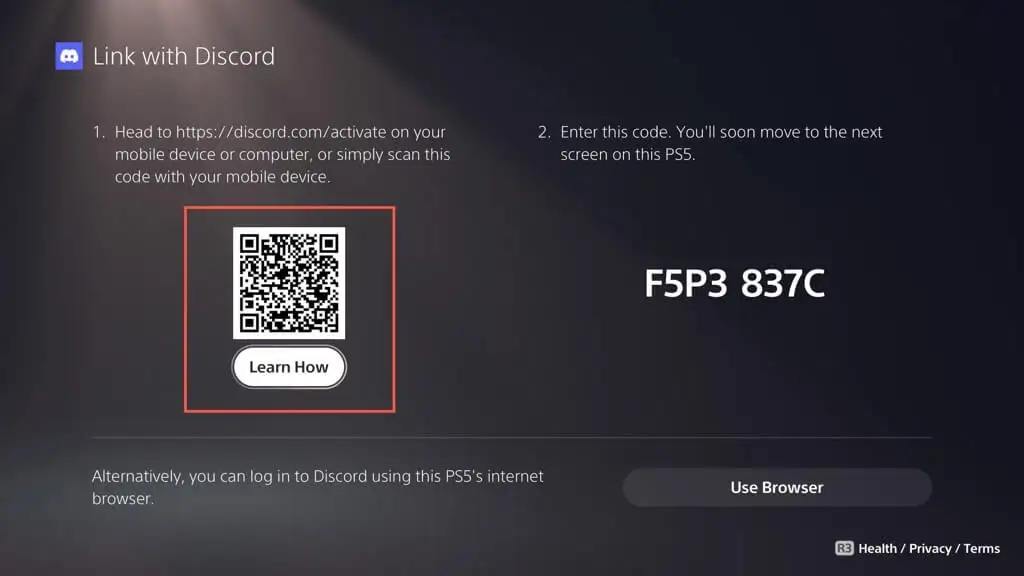
Примечание . Если у вас возникли проблемы с привязкой учетных записей, выберите параметр «Использовать браузер» и следуйте инструкциям на экране, чтобы подключить учетные записи PSN и Discord через саму консоль.

- На вашем мобильном или настольном устройстве должен появиться экран авторизации PlayStation Network — прокрутите вниз и выберите «Авторизация» , а затем «Закрыть» .
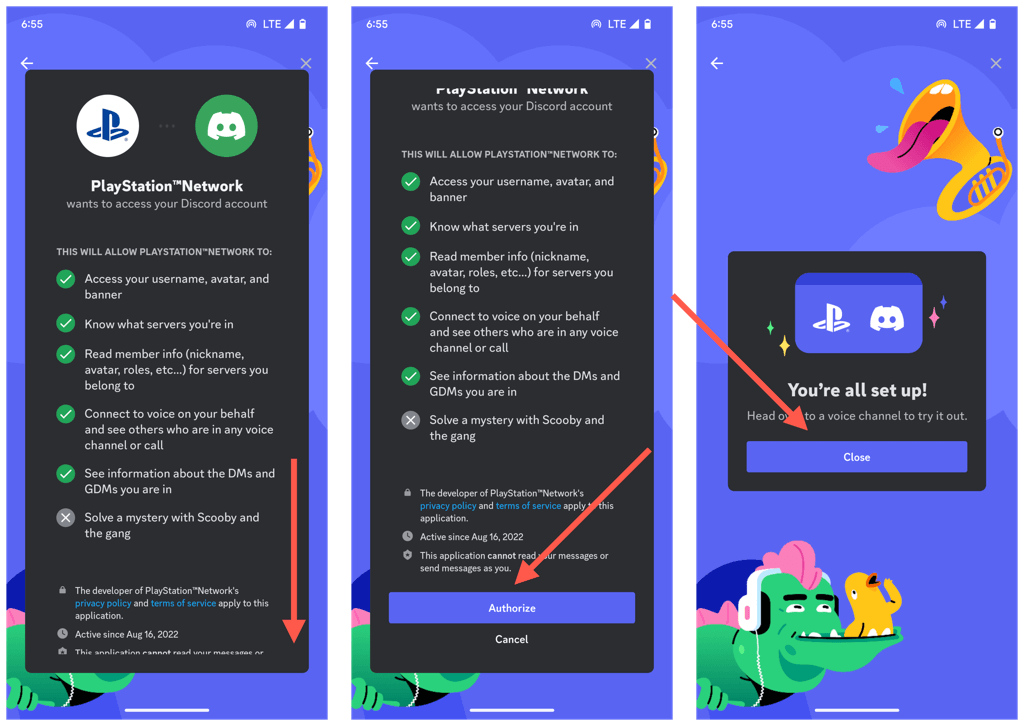
- Нажмите кнопку «Закрыть» на экране подтверждения PS5 «Ваши учетные записи связаны» .
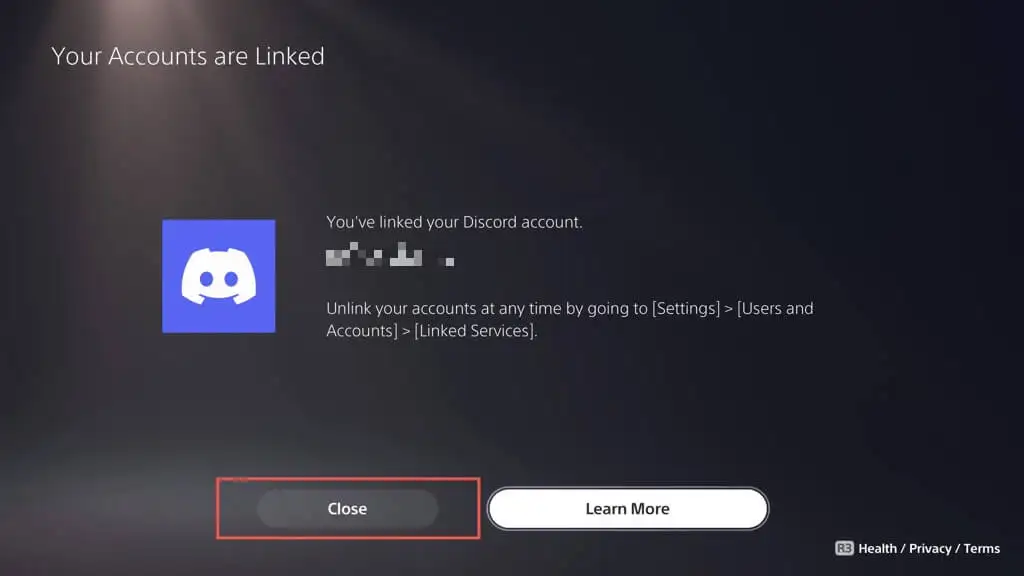
Присоединяйтесь к голосовому чату Discord на PS5
Теперь, когда вы связали свои учетные записи PSN и Discord, вы можете сразу начать голосовой чат Discord на PS5 со своего мобильного или настольного устройства. Для этого:
- Откройте Discord на своем мобильном или настольном устройстве и выберите голосовой канал, к которому хотите присоединиться.
- Выберите «Присоединиться на PlayStation» . На мобильном устройстве перетащите ручку в нижней части экрана вверх, чтобы открыть параметр.
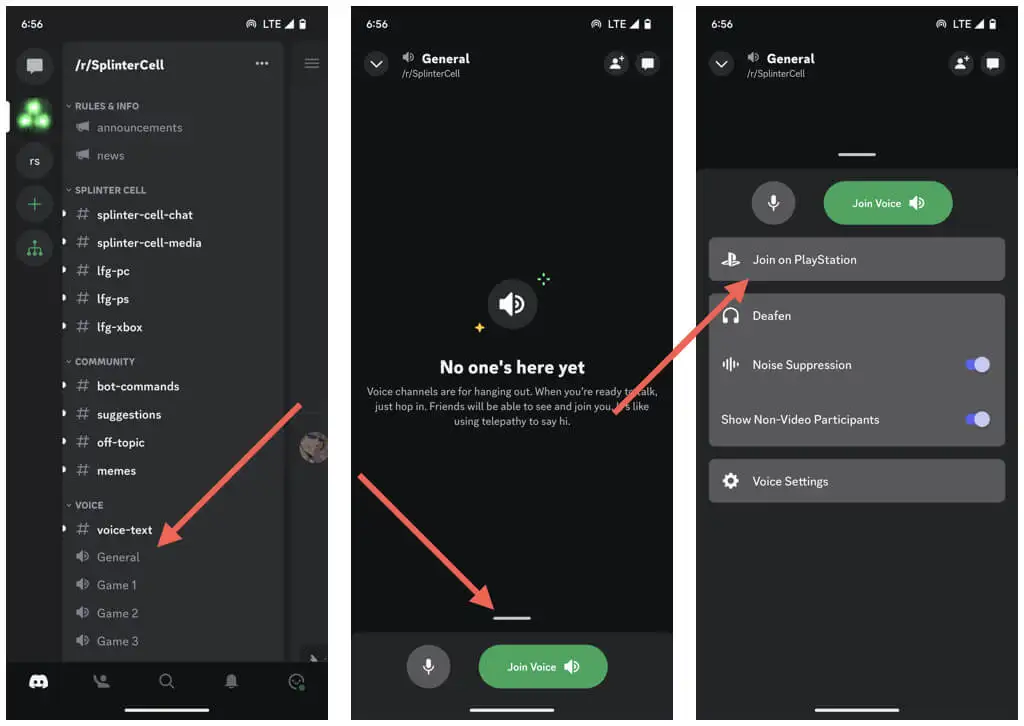
- Выберите свою консоль PS5 и выберите «Присоединиться к вызову на PlayStation» .
- Подождите, пока Discord переведет вызов на вашу PS5 — вы должны увидеть метку «Подключено на PS5» в качестве подтверждения.
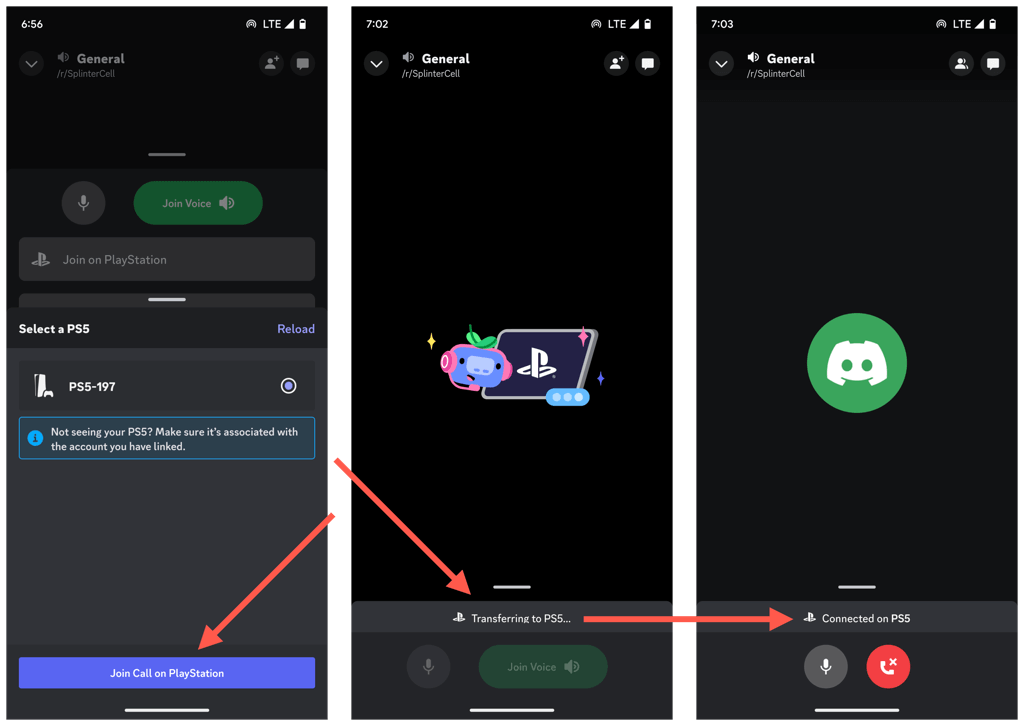
- О. Вы присоединились к голосовому чату Discord. Уведомление должно появиться на PS5. Нажмите кнопку «Просмотреть голосовой чат Discord» , чтобы открыть карточку голосового чата Discord.
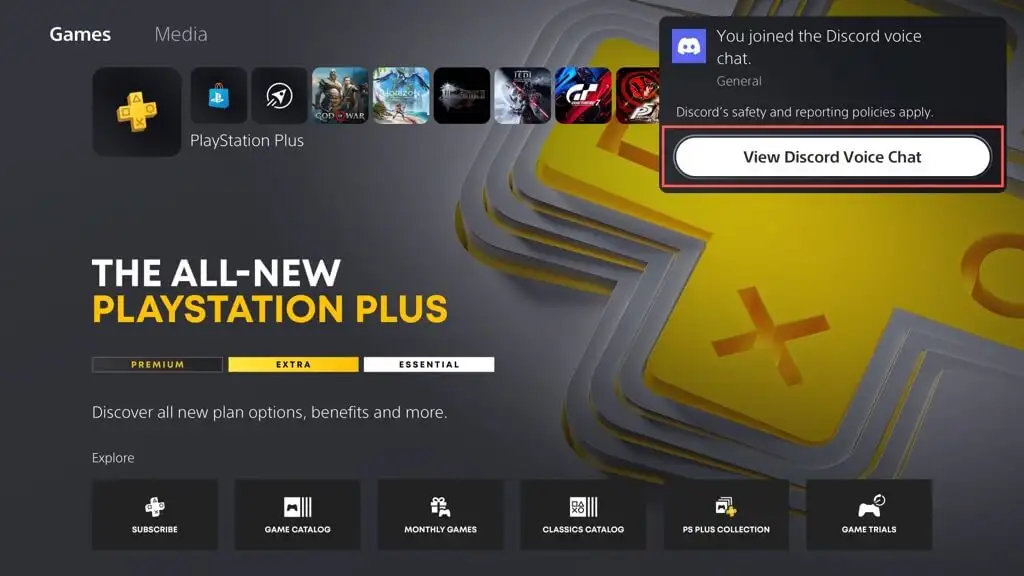
- Используйте параметры карты голосового чата Discord, чтобы настроить баланс звука гарнитуры, уровень громкости и другие параметры вывода звука. Вы также можете просмотреть список участников чата и при необходимости отключить людей.
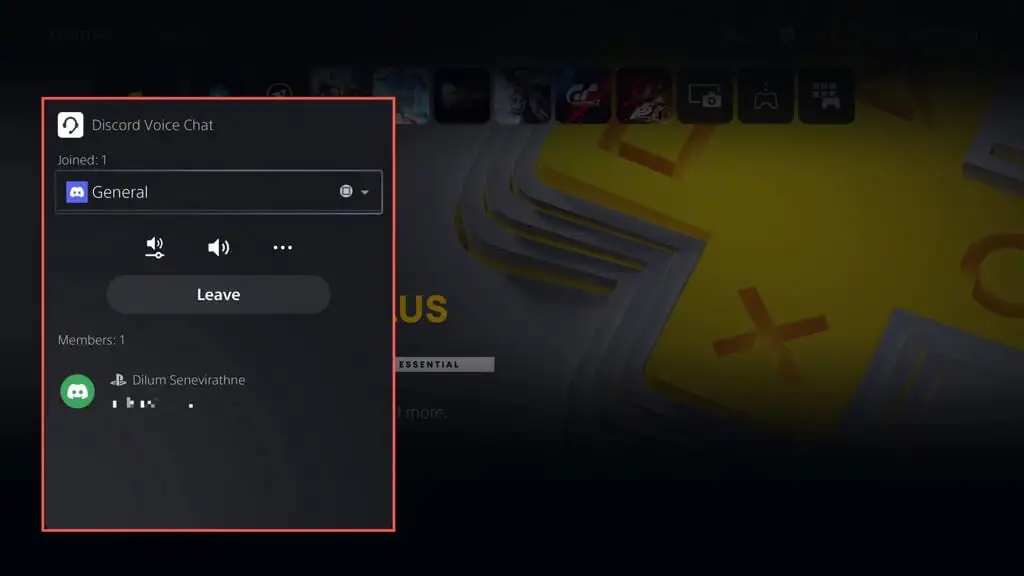
В раскрывающемся меню в верхней части карточки голосового чата Discord указано количество голосовых чатов, в которых вы участвуете, — используйте его для переключения между Discord и другими активными участниками PlayStation.
Примечание . Карточка голосового чата Discord показывает активность каждого участника в игре, например название видеоигры и игровое устройство. Точно так же Discord транслирует ваш игровой статус, чтобы его могли видеть другие.
Карта голосового чата Discord доступна через Центр управления PS5 в игре. Нажмите кнопку PS , выберите Game Base , и вы должны найти голосовой чат Discord на вкладке Стороны .
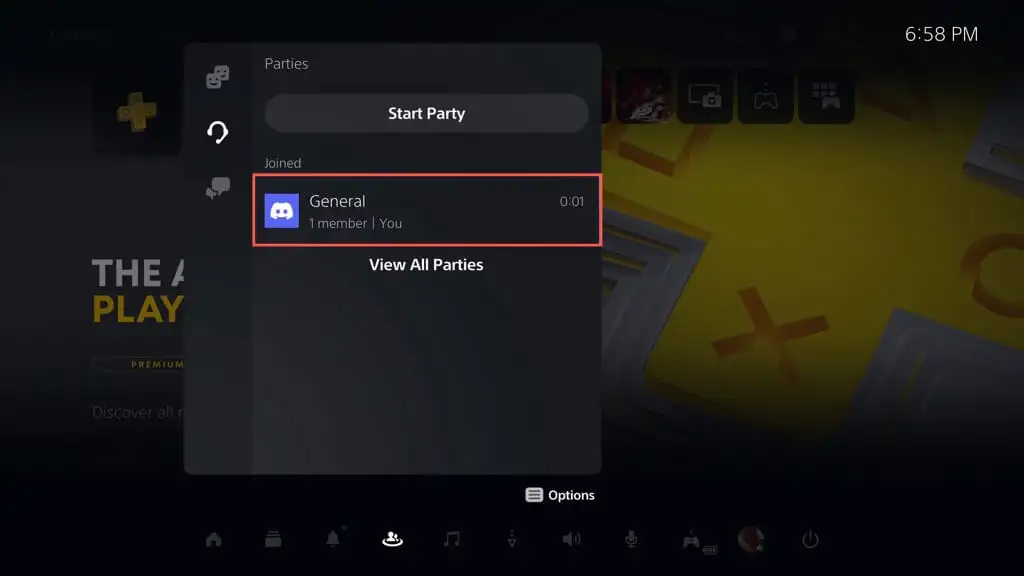
Выберите Выйти на карточке голосового чата Discord или Завершить вызов на мобильном или настольном устройстве, чтобы выйти из голосового чата Discord.
Отвязать учетную запись Discord от PS5
Если позже вы решите, что не хотите использовать Discord на своей PS5, вы можете отменить привязку учетных записей через настройки консоли. Вот как:
- Посетите экран настроек PS5 и выберите «Пользователи и учетные записи» .
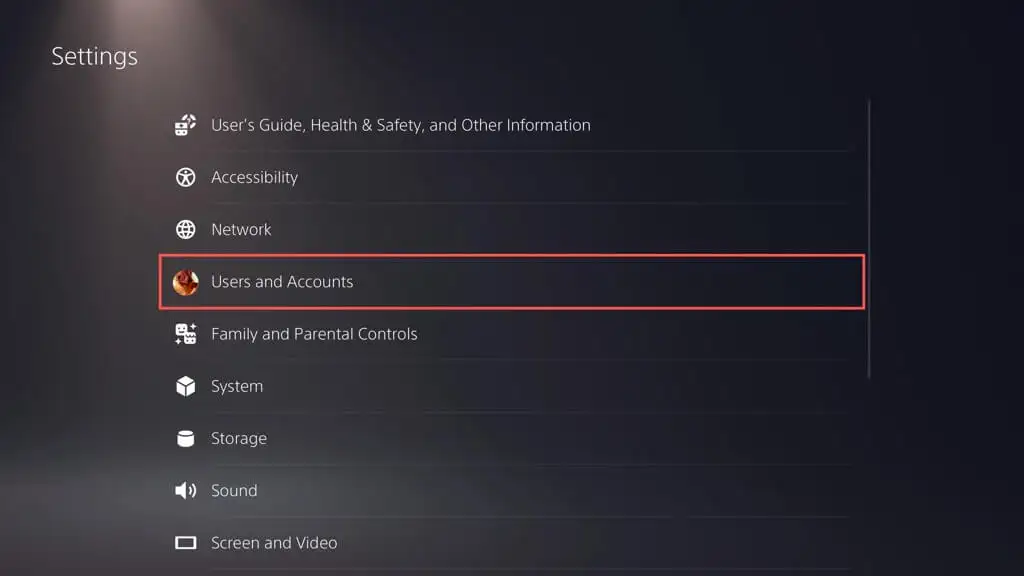
- Выберите Связанные службы > Discord .
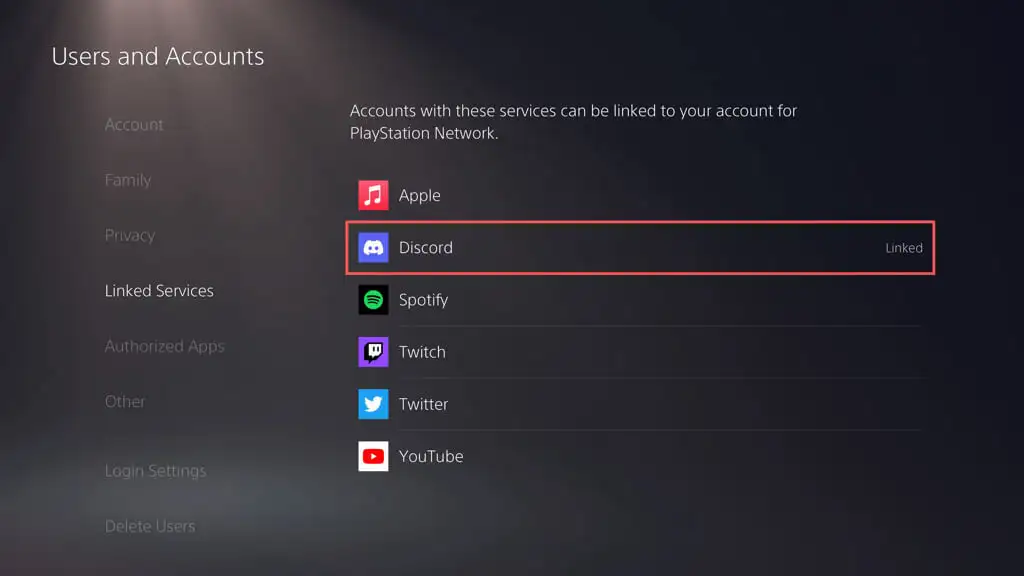
- Выберите Отключить учетную запись .
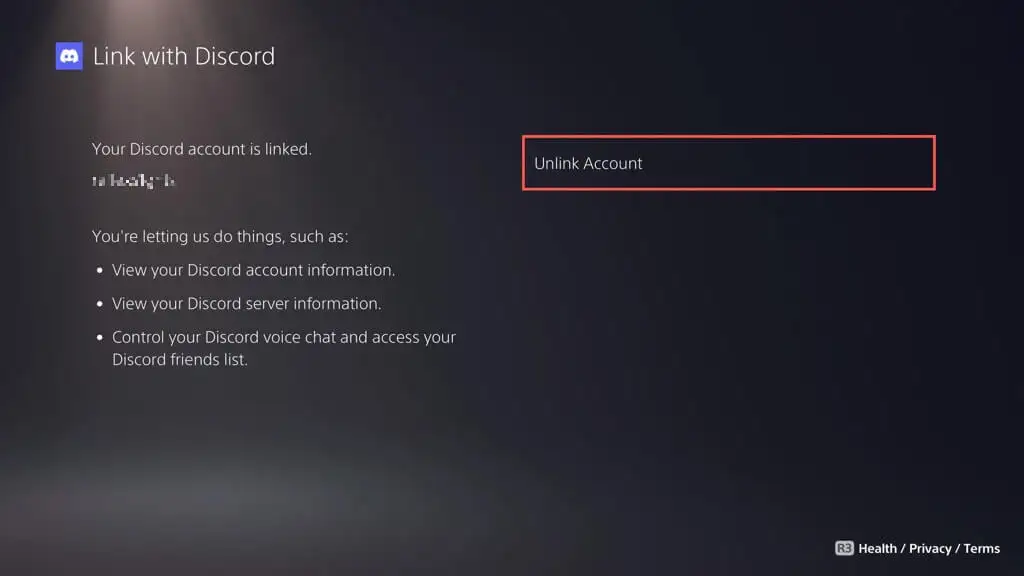
Discord больше не подключен к вашей учетной записи PlayStation. Не стесняйтесь связывать их снова, когда захотите.
Получить Discord на PS5
Интеграция с Discord может значительно улучшить ваш игровой опыт на PlayStation 5. Координируете ли вы стратегии, делитесь советами и рекомендациями или просто наверстываете упущенное, кроссплатформенный характер Discord предлагает отличный способ оставаться на связи с вашими любимыми игровыми сообществами. Некоторое время назад Microsoft также внедрила Discord на Xbox Series X и Series S, так что ожидайте, что геймеры с другой стороны пула присоединятся к веселью!
